Як експортувати макет для друку в InDesign
Отже, закінчили працювати над макетом. Час відправляти файл до друкарні.
Пропоную невеличкий чекліст, що потрібно включити та перевірити, щоб друкарня прийняла макет і була задоволена.
Якщо ви знаєте, де плануєте друкувати, краще попросити друкарню надіслати вимоги щодо підготовки файлів.
Або знайти їх на сайті.
Інакше, коли просто передаєте файли замовнику, от послідовність дій, що допоможе в більшості ситуацій.
1. Передпольотна перевірка | Preflight
Поперше, оцей кружечок знизу має бути зеленим. Червоний кружечок означає, що в макеті щось не так. Наприклад, Overset text або Missing link.
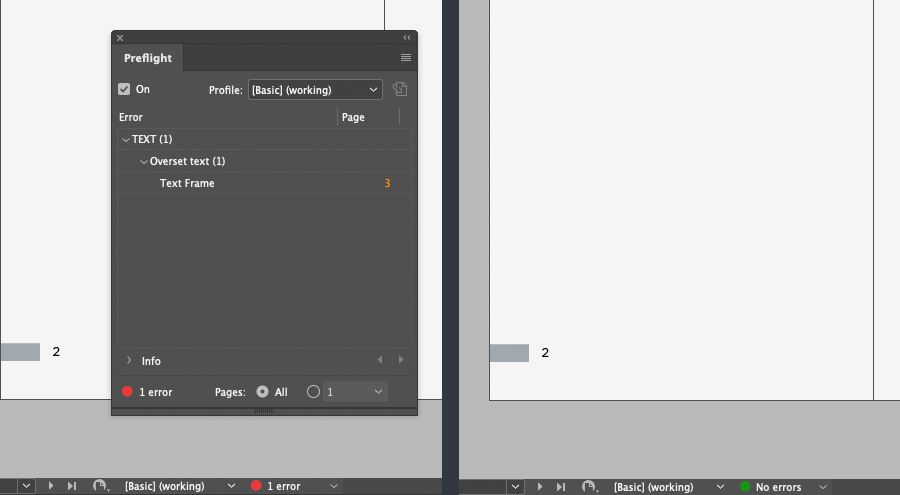
Зліва кружечок червоний, 1 помилка. Справа зелений.
2. Випуски за обріз
Випуски за обріз (припуски, bleeds) можна налаштувати на початку роботи, коли створюєте новий документ.
Або відкривши меню File/Document Setup. Найчастіше вказують значення 3 або 2 мм.
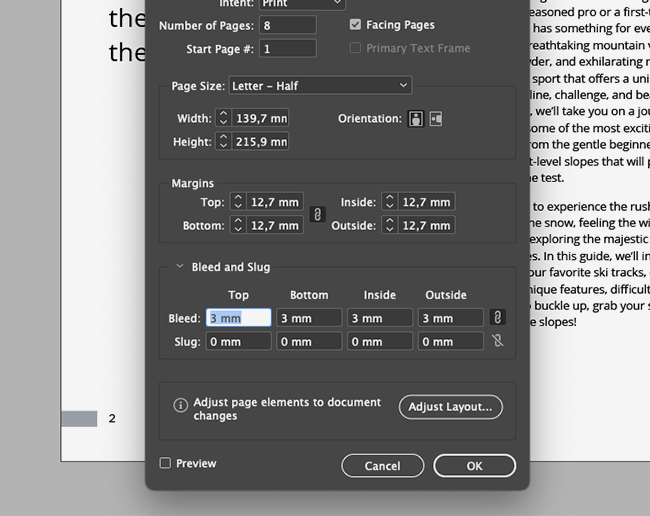
Якщо картинка або графічний елемент доходить до краю макету, потрібно продовжити їх до границі випусків.
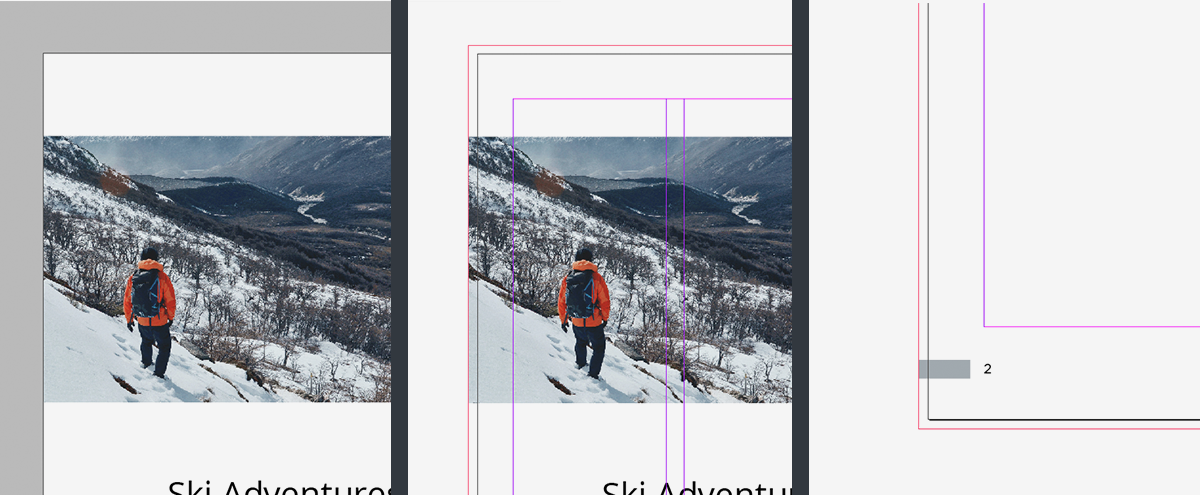
Картинка і сірий прямокутник виходять за край макету на 3 мм.
3. Експортування
Щоб зберігти файл, потрібно відкрити меню File/Adobe PDF Presets та обрати Press Quality.
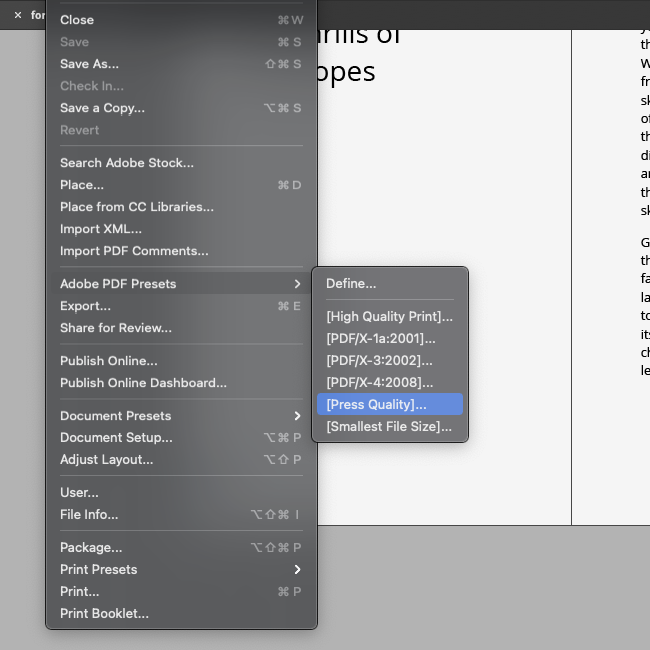
Отут треба обрати окремі сторінки (Pages), не розвороти.
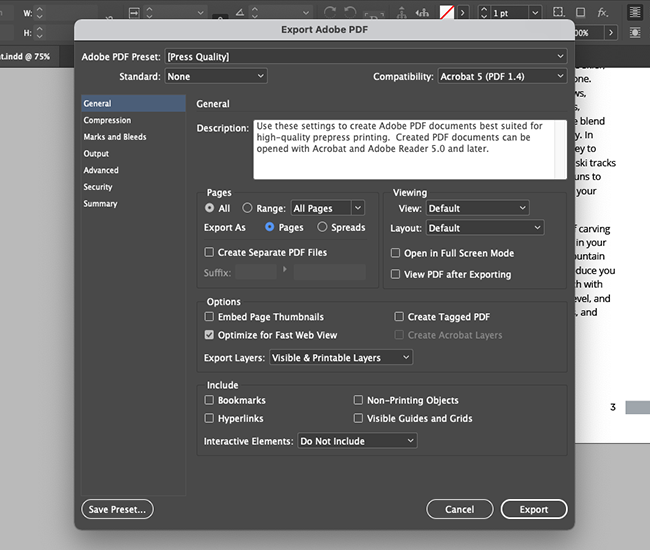
Відкрити вкладку Marks and Bleeds та включити випуски (Use Document Bleed Settings). Підтягнуться значення, що вказали раніше.
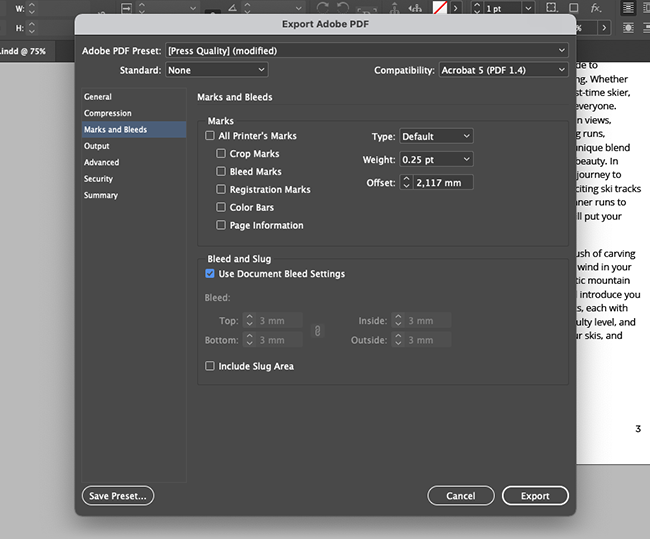
Що обрати з цих налаштувань? В окремих ситуаціях можна включити мітки обрізу (Crop Marks), проте зазвичай ці параметри залишають виключеними. Спеціалісти в друкарні розставляють спеціальні позначки самі.
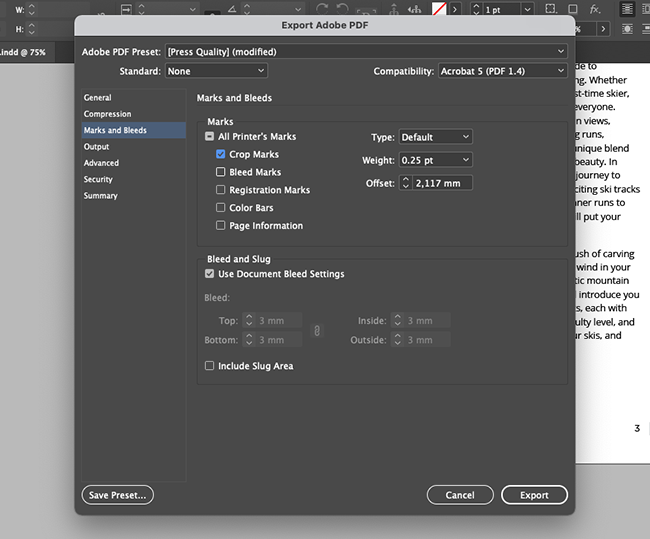
Файл готовий. Можна відправляти!
Що ще
Більше підказок про те, як працювати в програмі, можна знайти в моєму ют‘юб-каналі «Розбираємось з InDesign».
Якщо маєте запитання або зауваження, пишіть!
